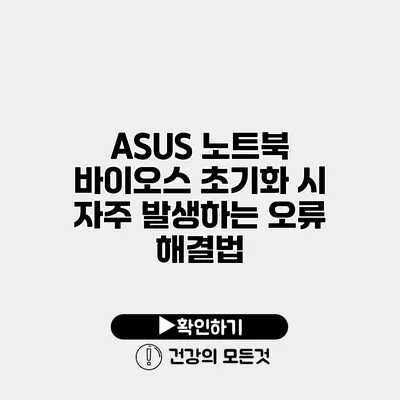ASUS 노트북의 바이오스를 초기에 설정하거나 초기화할 때, 다양한 오류가 발생할 수 있습니다. 이 글에서는 이러한 오류를 해결하는 방법을 상세히 알아보겠습니다. 시스템의 기본 설정을 조정하면서도 오류를 최소화하는 데 유용한 정보를 제공할 예정이에요.
✅ ASUS 노트북의 CMOS BIOS 설정을 쉽게 이해해 보세요.
바이오스란 무엇인가요?
바이오스(BIOS)는 기본 입출력 시스템으로, 컴퓨터의 하드웨어와 소프트웨어 사이의 중재 역할을 하고 있습니다. 시스템이 부팅될 때 하드웨어를 인식하고 운영 체제를 로드하는 역할을 하죠. 바이오스 초기화는 때때로 시스템을 안정화하거나 성능을 높이는 데 필요한 방법입니다.
바이오스 초기화의 필요성
바이오스를 초기화하는 이유는 여러 가지가 있습니다. 다음과 같은 경우에 바이오스 초기화를 고려할 수 있습니다:
- 시스템 부팅 문제 발생
- 하드웨어 변경 및 업그레이드
- 설정이 잘못되었을 때
✅ 아이피타임 공유기 초기화 방법과 비밀번호 재설정 방법을 확인해 보세요.
ASUS 노트북 바이오스 초기화 방법
ASUS 노트북에서 바이오스를 초기화하는 방법은 다음과 같습니다:
- 노트북 전원 끄기
- 전원 버튼을 누르기 전에 F2 또는 DEL 버튼을 누르기 – 이 버튼을 눌러 바이오스 설정으로 진입할 수 있습니다.
- 기본 설정으로 복원하기 – 바이오스 화면에서 “Load Defaults” 또는 “Setup Defaults” 옵션을 선택합니다.
- 변경 사항 저장하고 종료하기 – 설정 변경 후 “Save & Exit”를 선택하여 변경 사항을 저장합니다.
초기화 후 발생할 수 있는 일반적인 오류
바이오스를 초기화한 후, 다음과 같은 오류가 발생할 수 있습니다:
- 부팅 실패
- 하드웨어 인식 문제
- 시스템 불안정 또는 블루 스크린
✅ ASUS 노트북 BIOS 초기화 후 예상치 못한 오류를 해결하는 방법을 알아보세요.
오류 해결 방법
이제 초기화 후 발생할 수 있는 오류를 해결하는 방법을 알아볼게요.
1. 부팅 실패 문제 해결
부팅에 실패하는 경우, 아래의 단계를 통해 복구할 수 있습니다:
- 부팅 순서를 확인하기: 바이오스 설정에서 부팅 순서를 확인하여 올바른 드라이브가 첫 번째로 설정되어 있는지 확인합니다.
- 안전 모드에서 부팅하기: Windows 설치 USB를 사용하여 안전 모드로 부팅한 다음, 관련 드라이버나 소프트웨어를 복구합니다.
2. 하드웨어 인식 문제 해결
하드웨어가 인식되지 않는 문제가 발생할 수 있습니다. 이 경우에는 다음을 시도해 보세요:
- 연결 상태 점검하기: RAM, 하드 드라이브, 그래픽 카드 등 모든 하드웨어의 연결 상태를 점검합니다.
- BIOS 업데이트하기: 제조사 웹사이트에서 최신 바이오스 업데이트를 다운로드하여 설치합니다.
3. 시스템 불안정 문제 해결
시스템이 불안정하거나 블루 스크린이 발생하는 경우:
- 드라이버 업데이트하기: 모든 드라이버를 최신 버전으로 업데이트합니다.
- 하드웨어 테스트하기: 메모리나 하드 드라이브의 오류를 확인하기 위해 디스크 검사 도구를 사용합니다.
문제 해결 단계 요약
| 문제 | 해결 방법 |
|---|---|
| 부팅 실패 | 부팅 순서 확인 및 안전 모드 부팅 |
| 하드웨어 인식 문제 | 연결 상태 점검 및 바이오스 업데이트 |
| 시스템 불안정 | 드라이버 업데이트 및 하드웨어 테스트 |
결론
ASUS 노트북의 바이오스 초기화는 시스템 문제가 발생할 때 유용한 방법입니다. 그러나 초기화 후 오류가 발생할 수 있으므로, 이번 글에서 제공한 해결 방법을 잘 기억해 두세요. 문제가 있을 경우, 빠른 대응이 중요하다는 점을 항상 유념하시길 바랍니다. 여러분의 소중한 데이터는 항상 백업해 두고, 평소에 안정된 시스템 환경을 유지하려고 노력해야 합니다. 필요한 경우, 전문 수리 서비스를 받는 것도 좋은 선택일 수 있어요.
여러분이 BIOS 초기화 문제를 해결할 수 있도록 간단히 정리해 드렸습니다. 이제 두려워하지 말고, 스스로 해결하는 자신감을 가지세요!
자주 묻는 질문 Q&A
Q1: 바이오스란 무엇인가요?
A1: 바이오스(BIOS)는 컴퓨터의 하드웨어와 소프트웨어 간의 중재 역할을 하며, 시스템 부팅 시 하드웨어를 인식하고 운영 체제를 로드하는 기본 입출력 시스템입니다.
Q2: ASUS 노트북에서 바이오스를 초기화하는 방법은 무엇인가요?
A2: ASUS 노트북에서 바이오스를 초기화하려면 노트북 전원을 끄고, 전원 버튼을 누르기 전에 F2 또는 DEL 버튼을 눌러 바이오스 설정으로 진입한 후, “Load Defaults” 또는 “Setup Defaults” 옵션을 선택하여 기본 설정으로 복원하면 됩니다.
Q3: 바이오스 초기화 후 어떤 오류가 발생할 수 있나요?
A3: 바이오스 초기화 후 발생할 수 있는 오류로는 부팅 실패, 하드웨어 인식 문제, 시스템 불안정 또는 블루 스크린 등이 있습니다.